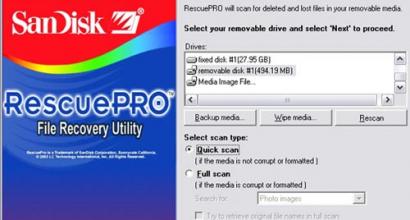L'opinione della barra di tocco nei nuovi MacBook Pro è un passo indietro. Come funziona la Touch Bar in Windows Aggiungi la modalità di lettura alla Touch Bar
La Touch Bar del MacBook Pro è il suo componente più controverso (a parte la tastiera stessa). Se per qualche motivo non ti piace la Touch Bar, puoi semplicemente disabilitarla. Invece di una touchbar, avrai un normale set di tasti che non cambierà a seconda del programma che stai utilizzando.
La touchbar visualizzerà ESC, Abbassa luminosità, Aumenta luminosità, Controllo missione, Launchpad, Luminosità/attenuazione tastiera, Controllo audio, Disattiva audio, Controllo volume e Siri. Puoi anche selezionare altri tasti. In ogni caso, saranno statici e non cambieranno in programmi diversi.
Come disattivarebarra tattilesulMacbook Pro
- Vai al menu Apple e seleziona Preferenze di Sistema.
- Seleziona l'icona "Tastiera" e poi la scheda "Tastiera" nella finestra che si apre.
- Trova "Mostra su Touch Bar" e seleziona "Striscia di controllo avanzata" accanto ad essa.

- I tasti sopra elencati dovrebbero apparire sulla touchbar.
Ora l'interfaccia della touchbar non cambierà in diversi programmi, rimarrà costante e sarà più simile a una normale tastiera. Naturalmente, i tasti saranno virtuali su un piccolo touchscreen.
Disattiva Touch Bar - il massimo metodo efficace ottenere TASTIERA STANDARD. Oppure puoi usare una tastiera esterna. La disabilitazione della touchbar non riporterà i pulsanti fisici sulla tastiera, ma ti aiuterà a sbarazzarti di elementi non necessari. Come la maggior parte delle opzioni, questa può essere ignorata ripristinando le impostazioni allo stato precedente.
Inoltre la Touch Bar non può essere disabilitata, ma semplicemente configurata. Ad esempio, puoi rimuovere l'icona di Siri se la premi costantemente per sbaglio e aggiungere un'icona di blocco dello schermo. Ce ne sono molti di più diverse opzioni, quindi ti consigliamo di studiare le impostazioni e capire cosa ti si addice di più.
Non perdere le notizie Apple: iscriviti al nostro canale Telegram, oltre a Canale Youtube.
Ora è ufficialmente il nuovo giocattolo di Apple - e un giocattolo piuttosto costoso considerando il prezzo di $ 1.799 per il modello entry-level. Touch Bar apre completamente la porta nuovo mondo come interagiremo con il MacBook mentre ci lavoriamo. Gli sviluppatori hanno accesso ai codici API e il pannello funzionerà perfettamente con applicazioni di terze parti. E, naturalmente, gli sviluppatori Apple si sono già occupati della profonda integrazione del touchpad con macOS Sierra dove troverà sicuramente un ottimo uso per se stesso.
Soprattutto, la Touch Bar cambia a seconda di ciò che stai facendo. Quando si utilizza un'applicazione, si ottiene un set di controlli e, di conseguenza, quando si utilizza un'altra applicazione, si ottiene un set di controlli diverso. È un sistema molto flessibile che si adatta istantaneamente alle esigenze dell'utente.
Nel tempo, gli sviluppatori aumenteranno molto presto notevolmente il potenziale per l'utilizzo di questo pannello. Nel frattempo, scopriamo come, qui e ora, possiamo utilizzare la Touch Bar nel MacBook Pro.
n. 1. Usa lo scanner Touch ID per effettuare acquisti con Apple Pay
Un piccolo vantaggio nell'aspetto della Touch Bar nel MacBook Pro può essere considerato il posizionamento di uno scanner di impronte digitali su di esso. A prima vista, sembra che sia integrato nel touchpad, ma in realtà fa parte del pulsante di accensione, situato sul lato destro della striscia. Ciò significa che i Mac hanno finalmente un supporto decente per il servizio. Apple Pay. Se la pagina web o l'app supporta Apple Pay, puoi semplicemente toccare il dito ed effettuare un acquisto online.
n. 2. Modifica foto
L'app Foto, e possibilmente altre app simili, possono fornire una comoda interfaccia Touch Bar per il fotoritocco. Non solo ospita opzioni istantanee per apportare piccole regolazioni, come la rotazione dell'immagine, ma mostra anche cursori più avanzati per modificare la luminosità o per ruotare l'orizzonte delle foto.
Numero 3. Montaggio video
La Touch Bar porta un ulteriore sviluppo nel controllo della riproduzione di frammenti video, poiché ora l'intero frammento video viene visualizzato sul pannello sotto forma di icone. Con un semplice tocco del dito, puoi iniziare a visualizzare il frammento da qualsiasi luogo. Questa opzione molto probabilmente funzionerà con file video ospitati su un computer e progetti esistenti nelle applicazioni iMovie/Final Cut Pro, ma sarebbe fantastico se, in futuro, tali trucchi potessero essere eseguiti anche su siti come YouTube.
n. 4. Passa da una scheda del browser all'altra
Anche il browser Safari ha ricevuto una profonda integrazione con il touchpad. Durante la navigazione sul Web, i tuoi segnalibri verranno visualizzati come icone. Con un tocco leggero, puoi passare da una scheda all'altra senza togliere le mani dalla tastiera, invece di utilizzare il mouse per questo scopo. Per passare a nuova pagina tutti i tuoi segnalibri sono proprio lì, sotto le tue dita.
#5. Utilizzo del Touch ID per sbloccare il Mac e passare da un account all'altro
L'uso più pratico dello scanner Touch ID sul nuovo MacBook Pro è passare da un account utente all'altro sul computer, come ha dimostrato Phil Schiller alla presentazione. Se il tuo computer ha più utenti conti, quindi tutto ciò che devi fare per passare altri utenti al profilo corrispondente è semplicemente mettere il dito sullo scanner e macOS identificherà l'utente e passerà al profilo corrispondente. Nella stessa capacità, lo scanner può anche essere utilizzato per sbloccare istantaneamente il computer, consentendoti di continuare a lavorarci da dove eri rimasto per una pausa.
n. 6. Sviluppa la creatività
Un rappresentante Adobe ci ha dato un'anteprima di ciò che la Touch Bar di Photoshop sarà in grado di fare nel prossimo futuro. Puoi modificare le dimensioni del pennello in movimento, visualizzare l'intera gamma di colori e scegliere il colore che desideri per il pennello e molto altro. Tra i lati positivi, Touch Bar ti consente di aggiungere scorciatoie alle azioni utilizzate più di frequente, che di solito sono sepolte in profondità nei menu dei comandi e delle impostazioni.
n. 7. Visualizza e invia emoticon
La domanda infatti è: ci sarebbe una Touch Bar se non ci fosse bisogno di inventare un modo super per aggiungere le emoticon? Scherzi a parte, la stessa capacità di visualizzare le emoticon sulla tastiera suona alla grande. Questo metodo è più intuitivo dello scorrere e selezionare le icone delle emoticon con il mouse. Espandi qualsiasi categoria di emoticon, seleziona quella appropriata e inviala con un semplice tocco del dito.
n. 8. Modifica e visualizza le diapositive di Keynote
La Touch Bar semplifica il lavoro con qualsiasi applicazione di testo, incluso Keynote. Ma in aggiunta, nell'app Keynote, puoi scorrere e visualizzare le diapositive. In un lungo elenco di diapositive, puoi scorrere le icone e passare da una all'altra.
n. 9. Aggiungi effetti live alla tua musica
Le app musicali come GarageBand ti offrono gli strumenti per controllare la tua musica direttamente dalla Touch Bar. Se hai partecipato alla creazione di composizioni musicali, ti piacerà sicuramente. Non solo potrai modificare i tuoi progetti utilizzando le opzioni del menu, ma come dimostrato da DJ Algoriddim alla presentazione, sarà possibile aggiungere effetti live. Durante la riproduzione della musica, puoi modificare il suono in tempo reale e aggiungere effetti direttamente dalla Touch Bar, come fanno di solito i DJ.
#dieci. Modifica le impostazioni del sistema operativo
Ultimo ma non meno importante, hai ovviamente la possibilità di modificare le impostazioni di sistema e accedere ai pulsanti familiari. Ad esempio il livello del volume, i pulsanti di controllo della riproduzione, i pulsanti di controllo della luminosità del display e l'illuminazione della tastiera, oltre, ovviamente, al tuo pulsante ESC preferito.
ottobre Presentazione della mela L'80 percento era devoto nuovo tocco sbarra. I DJ ci hanno riprodotto le loro tracce, i photohopper l'hanno testato, sfogliato video e posta con esso. Questa è la principale innovazione del MacBook Pro. Cosa c'è di buono in lei?
Toccare il display OLED
Per cominciare, i MacBook hanno perso la riga superiore della tastiera (quella sopra i numeri e più/meno). Al suo posto ora c'è un display OLED touchscreen. I pulsanti su di esso ora cambiano, adattandosi alla situazione. È possibile regolare la luminosità o il volume, cambiare le tracce musicali. Vai al browser e i tuoi siti preferiti vengono visualizzati sulla touchbar. Nell'applicazione di posta - e ci sono pulsanti "Rispondi", "Scrivi" e così via.
La touchbar aiuta con la digitazione, proprio come l'assistente in iMessage. Analizza e mostra le parole che dovresti inserire successivamente. Faster ti permette di cambiare il colore del testo, renderlo "grassetto" o scrivere in corsivo.
La nuova tecnologia è buona nell'elaborazione delle foto. Si occupa di tutta la navigazione, con esso puoi capovolgere e ridimensionare le immagini, renderle più luminose, cambiare contrasto ed esposizione, aggiungere effetti.
Adobe e Microsoft stanno lavorando a stretto contatto con Apple per portare il supporto della touchbar su Photoshop e MS Office. Su un piccolo display in un laptop, puoi vedere tutte le fasi di lavoro sul tuo documento o foto. Puoi fare clic sull'anteprima su un piccolo schermo e passare alla fase di lavoro corrispondente, su uno grande.

Scanner per impronte digitali Touch ID
Sul lato destro della touchbar del MacBook Pro c'è uno scanner di impronte digitali Touch ID, combinato con un pulsante di accensione. Puoi accendere i dispositivi senza una password, usando la tua impronta digitale. Lo stesso vale con il form "login/password" presente sui siti (non sarà necessario compilare all'infinito i propri dati per entrare nel sito successivo) o con il pagamento tramite Apple Pay. Touch ID ti aiuta anche a passare da un utente all'altro che lavorano sullo stesso laptop con un clic.
MacBook Pro sarà ora disponibile in tre versioni: normale da 13 pollici senza touch screen sopra la tastiera (e 2 porte Thunderbolt), una più potente touch bar da 13" (e 4 porte Thunderbolt) e una touch bar da 15" (e Thunderbolt). I prezzi negli Stati Uniti sono $ 1499, $ 1799 e $ 2399. In Russia, i nuovi "papaveri" costano circa 140-500 dollari in più.
Puoi ordinare oggi! Le spedizioni della prima versione di MacBook Pro sono iniziate e la spedizione di due fantastici modelli inizierà tra 2-3 settimane.
Acquista prodotti dagli Stati Uniti con uno sconto in un clic. Tutto è già nel nostro magazzino: aggiungi il prodotto al tuo account, organizza la consegna e ricevilo a casa!
Promesso di diventare iconico e rivoluzionario. Quest'anno Laptop Apple compie 25 anni, le linee Pro e Air non vengono aggiornate da molto tempo, tutti aspettavano un sacco di "immagini".
Tim Cook e il suo team hanno cercato di mantenere l'interesse del pubblico per più di un'ora, ma allo stesso tempo hanno mostrato un solo nuovo prodotto. anno sulla linea Air (i notebook sono più potenti e più piccoli) e stabiliscono un nuovo standard nel segmento degli ultrabook compatti ma potenti.
La principale novità del firmware è stata il secondo display, o meglio, il pannello touch barra tattile.
Credo che la nuova funzionalità sia un passo indietro e non una fantastica innovazione rivoluzionaria, sorgono numerose affermazioni per questa soluzione ingegneristica.
1. Perché hanno rimosso la riga superiore di chiavi
Molti utenti usano regolarmente "efks" per lavoro, regolando spesso la luminosità del display o il volume del dispositivo senza nemmeno guardare la tastiera. Ora non puoi farlo alla cieca e quando i pulsanti di un'altra applicazione vengono visualizzati sul pannello, dovrai passare al Finder o al desktop per ridurre il volume o aumentare la luminosità della retroilluminazione della tastiera.
Il tasto touch causa il maggior numero di domande Fuga. Il pulsante è usato abbastanza spesso in giochi e applicazioni, l'input tattile senza feedback non è la soluzione migliore.
2. L'altezza del pannello è troppo piccola

Durante la presentazione, abbiamo visto come la Touch Bar aiuta quando si lavora in applicazioni professionali. Il pannello contiene i tasti per l'applicazione di vari effetti, è possibile visualizzare la tavolozza dei colori o la timeline, a seconda del programma.
Dalla mia esperienza in editor video, posso dire che a volte anche un terzo dello schermo non è sufficiente per lavorare comodamente con Timeline, per non parlare di una piccola striscia delle dimensioni di un tasto troncato.
La visualizzazione di finestre con foto e le schede di Safari aperte nel pannello di anteprima provoca una risata. Su un grande schermo durante una presentazione, sembra a posto, ma prova ad abbassare gli occhi sulla tastiera e a immaginare una serie di immagini delle dimensioni di un pulsante F1.
3. Non ci sono feedback

La pressione del pulsante virtuale non ha feedback. L'utente dovrà controllare costantemente il funzionamento dei tasti.
4. Funzionalità del pannello in continua evoluzione

Sarà molto difficile apprendere la posizione delle icone che cambiano, il che significa che la velocità di lavoro al computer diminuirà. Solo quando si lavora con Photoshop o Final Cut Pro, il pannello può cambiare a seconda dello strumento selezionato, della modalità operativa abilitata o dell'area selezionata della foto e del video.
È semplicemente impossibile abituarsi a una tale varietà di icone sulla Touch Bar.
5. Perché duplicare i tasti di scelta rapida

La maggior parte delle azioni eseguite sulla presentazione utilizzando il pannello a sfioramento può essere eseguita premendo i tasti di scelta rapida corrispondenti. Le scorciatoie sono nel sistema da molto tempo, ci siamo abituati e abbiamo imparato quelle necessarie, possiamo cliccarle rapidamente alla cieca.
Perché invece guardare il touchpad e premere sul sensore senza feedback?
6. Croce sul set cieco

Ma ho iniziato a padroneggiare il metodo di digitazione alla cieca a 10 dita e mi sono abituato a non guardare la tastiera del mio computer. Perché Apple sta cercando di riportarmi indietro di un passo in modo da "saltare" regolarmente gli occhi tra i pulsanti e lo schermo.
Gli utenti di PC negli Stati Uniti, il 95% dei quali sono tecnici di digitazione tattile, dovranno abituarsi a guardare i tasti per eseguire determinate azioni.
È stato molto triste vedere come tutti i presentatori della presentazione siano stati costretti a seppellire gli occhi sulla tastiera per convincerci della sua praticità e utilità.
Un raggio di luce

L'unica caratteristica necessaria nel nuovo pannello era il sensore Touch ID. Espande notevolmente le capacità dei laptop, ti consente di pagare gli acquisti senza smartphone e di passare istantaneamente da un account utente all'altro.
Sfortunatamente, il lettore di impronte digitali non è arrivato al MacBook di fascia bassa senza Touch Bar.
Siamo molto interessati alla tua opinione sulla principale innovazione del 2016.
Discreto, né troppo alto né troppo basso. Dovrebbero esserci dei prezzi sul sito Web del servizio. Necessariamente! senza "asterischi", chiaro e dettagliato, dove è tecnicamente possibile - il più preciso, definitivo.
Se sono disponibili pezzi di ricambio, è possibile completare fino all'85% percento delle riparazioni complesse in 1-2 giorni. Le riparazioni modulari richiedono molto meno tempo. Il sito indica la durata approssimativa di qualsiasi riparazione.
Garanzia e Responsabilità
Una garanzia dovrebbe essere data per qualsiasi riparazione. Tutto è descritto sul sito e nei documenti. Una garanzia è la fiducia in se stessi e il rispetto per te. Una garanzia di 3-6 mesi è buona e sufficiente. È necessario per verificare la qualità ei difetti nascosti che non possono essere rilevati immediatamente. Vedi termini onesti e realistici (non 3 anni), puoi essere sicuro che verrai aiutato.
La metà del successo nella riparazione Apple è la qualità e l'affidabilità dei pezzi di ricambio, quindi un buon servizio funziona direttamente con i fornitori, ci sono sempre diversi canali affidabili e un magazzino con pezzi di ricambio collaudati per i modelli attuali in modo da non dover perdere tempo extra .
Diagnostica gratuita
Questo è molto importante ed è già diventata una regola di buon gusto per centro Servizi. La diagnosi è la parte più difficile e importante della riparazione, ma non dovresti pagare un centesimo per questo, anche se non ripari il dispositivo dopo di essa.
Servizio di riparazione e consegna
Buon servizio apprezza il tuo tempo, quindi offre la spedizione gratuita. E per lo stesso motivo, le riparazioni vengono eseguite solo nell'officina del centro di assistenza: possono essere eseguite correttamente e secondo la tecnologia solo in un luogo preparato.
Programma conveniente
Se il Servizio funziona per te, e non per se stesso, allora è sempre aperto! assolutamente. Il programma dovrebbe essere conveniente per essere in tempo prima e dopo il lavoro. Un buon servizio funziona nei fine settimana e nei giorni festivi. Ti aspettiamo e lavoriamo sui tuoi dispositivi tutti i giorni: 9:00 - 21:00
La reputazione dei professionisti è composta da diversi punti
Età ed esperienza dell'azienda
Il servizio affidabile ed esperto è noto da molto tempo.
Se un'azienda è sul mercato da molti anni, ed è riuscita ad affermarsi come esperta, si rivolge ad essa, ne scrive, la consiglia. Sappiamo di cosa stiamo parlando, dal momento che il 98% dei dispositivi in entrata nell'SC viene ripristinato.
Siamo fidati e trasmettiamo casi complessi ad altri centri di assistenza.
Quanti maestri nelle direzioni
Se aspetti sempre più ingegneri per ogni tipo di attrezzatura, puoi stare certo:
1. non ci sarà coda (o sarà minima) - il tuo dispositivo sarà curato immediatamente.
2. dai via riparazione macbook un esperto nel campo delle riparazioni Mac. Conosce tutti i segreti di questi dispositivi
alfabetizzazione tecnica
Se fai una domanda, lo specialista deve rispondere nel modo più accurato possibile.
Per darti un'idea di ciò di cui hai bisogno.
Proverò a risolvere il problema. Nella maggior parte dei casi, dalla descrizione, puoi capire cosa è successo e come risolvere il problema.